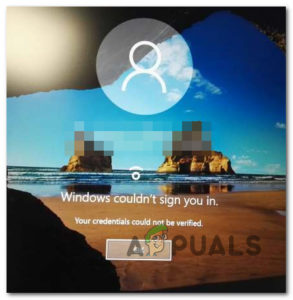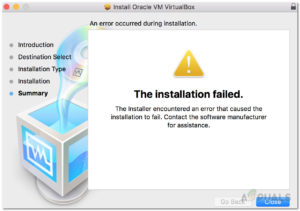Некоторые пользователи сообщают, что запуск сканирования First Aid на их компьютере Mac завершается с ошибкой Неверная структура узла – Не удалось полностью проверить том Macintosh HD. Сообщается, что эта проблема возникает на разных версиях macOS.

После изучения этой конкретной проблемы выяснилось, что существует несколько различных сценариев, которые могут вызвать этот код ошибки. Вот’ краткий список виновников, которые могут быть виноваты:
- Проблема с интерфейсом утилиты First Aid – Как выяснилось, существует странная проблема, которая, похоже, затрагивает версии macOS ElCapitan и High Sierra, в которых утилита First Aid не работает, когда вынуждена проверять вторичный диск. Если этот сценарий применим, вы сможете устранить проблему, попытавшись восстановить диск через приложение Terminal.
- Поврежденные файлы macOS – Как сообщают некоторые пострадавшие пользователи, вы можете ожидать увидеть эту ошибку из-за поврежденных файлов ОС, которые в конечном итоге влияют на работу утилиты First Aid. В этом случае вы можете смонтировать ранее созданную резервную копию машины, которая хранится на физическом диске или в толпе.
- Поврежденная последовательность запуска macOS – Если это изнурительная проблема, из-за которой ваш компьютер с macOS больше не загружается, вам следует попытаться исправить поврежденную последовательность загрузки, используя меню восстановления для переустановки всех файлов macOS.
- Неисправный диск – Если вы столкнулись с этой проблемой на родном диске OWC и ни один из представленных выше вариантов восстановления не оказался эффективным, вам следует серьезно задуматься об аппаратной неисправности. Если ваш Mac все еще находится на гарантии, отправьте его на замену. Если нет, отнесите его сертифицированному техническому специалисту для проведения исследований.
Теперь, когда вы знаете все возможные неисправности, которые могут вызвать этот код ошибки, вот’ список методов, которые могут позволить вам исправить эту проблему:
Способ 1: Восстановление диска с помощью приложения Terminal
Если вы столкнулись с этой проблемой при попытке запустить утилиту First Aid на поврежденном диске, вам следует попытаться выполнить ремонт через приложение Terminal. Несколько пострадавших пользователей подтвердили, что они’ смогли устранить проблему, открыв встроенное приложение Terminal и выполнив команду, способную удаленно восстановить диск.
Подтверждено, что эта конкретная проблема работает на различных версиях macOS, включая ElCapitan, Sierra, High Sierra и Mojave.
’ Если вы еще не пробовали исправить эту проблему, следуйте инструкциям ниже:
- Прежде всего, откройте Finder приложение из панели действий в нижней части экрана.

Доступ к приложению Finder’ - Как только вы’ окажетесь внутри Finder’s приложение, нажмите на Перейти (на панели ленты вверху), затем щелкните на кнопке Утилиты в появившемся контекстном меню.

Доступ к меню утилиты - После того, как вы’ наконец-то окажетесь внутри Утилиты на экране, дважды щелкните на Терминал app, затем введите следующую команду, чтобы запустить автономную процедуру восстановления:
sudo /sbin/fsck_hfs -yprd /dev/
Примечание: Если имя затронутого диска в вашем случае другое, вам нужно будет заменить диск0s2 с именем диска в вашем конкретном случае.
- Если вы получите сообщение ‘Том Macintosh HD не удалось восстановить после X попыток‘ Вы можете повторить эту процедуру несколько раз и посмотреть, будет ли проблема в итоге решена.
Если это обходное решение не позволило вам устранить проблему в вашем конкретном случае, перейдите к следующему потенциальному решению ниже.
Метод 2: Использование резервного копирования машины
По словам некоторых пострадавших пользователей Mac, возможно, вы сможете отменить поврежденные файлы, которые вызывают ‘Invalid node structure – The volume Macintosh HD could not be verified completely’ ошибка путем монтирования ранее созданной резервной копии машины, чтобы вернуть состояние Mac к тому моменту, когда все функционировало нормально.
Конечно, это сработает только в том случае, если проблема не связана с аппаратным обеспечением. Единственное требование этого метода заключается в том, чтобы у вас был ранее созданную резервную копию Time Machine (либо на физическом диске, либо с помощью утилиты Time Capsule).
Если вы соответствуете вышеуказанным требованиям, следуйте приведенным ниже инструкциям, чтобы попытаться восстановить файлы macOS до здорового состояния, в котором этот код ошибки утилиты First Aid не возникал:
- Начните с того, что убедитесь, что резервный диск подключен к Mac.
Примечание: Если вы используете Time Capsule, убедитесь, что ваш домашний/рабочий маршрутизатор правильно настроен и что ваш Mac подключается к нему. Оно должно автоматически ‘подключить’ ваш резервный диск к Mac. - Далее используйте команду Apple меню в верхней части нажмите на Системные настройки из только что появившегося контекстного меню.

Перейдите на вкладку Системные настройки - Как только вы’окажетесь внутри System Preferences меню, нажмите на Spotlight из списка доступных опций.

Доступ к утилите Spotlight - Далее, из Spotlight утилита, откройте Помощник по миграции и выберите Из резервной копии Mac, Time Machine или загрузочного диска из списка доступных опций, прежде чем щелкнуть кнопку Продолжить.

Использование утилиты Migration Assistant - Следуйте оставшимся подсказкам, чтобы запустить операцию восстановления файлов macOS из существующей резервной копии, затем дождитесь завершения операции.
- Запустить другой Сканирование первой помощи и проверьте, устранена ли проблема.
В случае, если Неверная структура узла – Не удалось полностью проверить том Macintosh HD ошибка по-прежнему мешает работе, перейдите к следующему потенциальному исправлению ниже.
Метод 3: Загрузитесь в режиме восстановления и переустановите macOS
Если ни один из вышеперечисленных способов не помог, у вас остается еще одно потенциальное решение, прежде чем сдаться и сделать вывод, что вы имеете дело с аппаратной проблемой — это загрузить Mac из режима Recovery и переустановить macOS.
Конечно, это не идеальный вариант в ситуациях, когда у вас много важных данных на диске с ОС, и у вас нет резервной копии. Но это все равно лучше, чем вообще не иметь возможности загрузиться.
Если вы оказались в подобной ситуации, следуйте приведенным ниже инструкциям, чтобы принудительно перевести ваш Mac в режим работы режим восстановления и затем использовать Утилиты macOS меню Переустановить macOS. Несколько пострадавших пользователей подтвердили, что это исправление было единственным, что помогло им исправить ‘Неверная структура узла – Том Macintosh HD не удалось проверить полностью’ ошибка.
Вот’ пошаговое руководство, которое проведет вас через все это:
- Если macOS включена, выключите ее или выполните перезагрузку. Пока он загружается, удерживайте Command + R пока не увидите логотип Apple, затем отпустите обе клавиши.
- После того как вы’ окажетесь в основном разделе Утилиты macOS меню, выберите Переустановка macOS из списка доступных вариантов.

Переустановка macOS - Далее следуйте инструкциям на экране, чтобы завершить процесс переустановки всех файлов macOS, а затем дайте компьютеру нормально загрузиться.
- После завершения этого процесса запустите еще одно сканирование First Aid и проверьте, не наблюдаете ли вы ’все то же самое‘Invalid node structure – The volume Macintosh HD could not be verified completely’ ошибка.
В случае, если ошибка все еще выскакивает, у вас нет другого выбора, кроме как сделать вывод, что вы имеете дело с аппаратной проблемой.
Способ 4: Отнесите Mac в ремонт (если применимо)
Если вы’ видите этот код ошибки на диске OWC, мне’ жаль говорить об этом, но, скорее всего, вы имеете дело с аппаратной проблемой. Несколько пользователей, столкнувшихся с этой проблемой, подтвердили, что обращение к сертифицированному специалисту означало лишь подтверждение того, что диск непоправимо сломан.
Если вы попали в этот конкретный сценарий, у вас есть два пути решения проблемы:
- Если ваш компьютер Mac находится на гарантии, обратитесь в Apple или к авторизованному реселлеру, у которого вы совершили первоначальную покупку, чтобы получить замену.
- Получите замену для неисправного диска OWC.
Если вы выберете второй вариант, имейте в виду, что сначала вам следует пройти несколько сшаги, позволяющие убедиться, что вы действительно имеете дело с неисправным диском.